нашего
сайта:

| Статус нашего сайта: |

|
ICQ Information Center |
 ICQ SHOP ICQ SHOP5-значные 6-значные 7-значные 8-значные 9-значные Rippers List  ОПЛАТА ОПЛАТА СТАТЬИ СТАТЬИ СЕКРЕТЫ СЕКРЕТЫ HELP CENTER HELP CENTER OWNED LIST OWNED LIST РОЗЫСК!New! РОЗЫСК!New! ICQ РЕЛИЗЫ ICQ РЕЛИЗЫ Протоколы ICQ Протоколы ICQ LOL ;-) LOL ;-) Настройка компьютера Настройка компьютера Аватарки Аватарки Смайлики Смайлики СОФТ СОФТMail Checkers Bruteforces ICQTeam Soft 8thWonder Soft Other Progs ICQ Patches Miranda ICQ  ФорумАрхив! ФорумАрхив! ВАШ АККАУНТ ВАШ АККАУНТ
РекламаНаш канал:irc.icqinfo.ru |
Белунцов В. О.- Библия домашнего компьютера стр.345Раньше для приёма и передачи факсов приходилось использовать сторонние программы. Теперь в состав дистрибутивов современных операционных систем уже входят необходимые программы. В поставку операционной системы Linux входят удобные программы вроде KFax. В поставку системы Windows ХР также входит факсовая служба, правда, по умолчанию эта служба не устанавливается. Собственно говоря, установка программ в этой системе всегда происходит «по умолчанию», ибо при установке система не спрашивает, какие дополнительные компоненты устанавливать, а какие — нет. Поэтому, если вы хотите пользоваться службой факсов в Windows ХР, её следует доустановить. Для этого сделайте следующее: ■ откройте панель управления, выбрав из меню Start (Пуск) пункт Control Panel (Панель управления); ■ дважды щёлкните по пиктограмме Add or remove programs (Установка и удаление программ); ■ перейдите в раздел Add/remove Windows components (установка/удаление компонентов Windows) — рис. 14.1; ш отметьте галочкой пункт Fax Services («Работа с факсами») и нажмите кнопку Next (Далее), После этого система, скорее всего, попросит ещё раз вставить диск с дистрибутивом Windows ХР и скопирует на диск необходимые файлы. Теперь можно отправлять и принимать факсы. Интерфейс программы KFax, которую можно использовать под управлением операционной системы Linux, и интерфейс встроенной программы Windows ХР весьма похожи друг на друга. Поэтому мы сейчас кратко рассмотрим только встроенную программу Windows ХР, учитывая, что в KFax все операции осуществляются аналогично. Итак, для того чтобы начать работать с факсами, выберите из меню Start («Пуск») пункт АН Programs («Все программы») Accessories («Стандартные») -» Communications («Связь») -> Fax («Факс») -> Fax Console. Откроется окно, показанное на рис. 14.2. Впрочем, если вы запускаете программу впервые, она сначала автоматически запустит «мастер» конфигурирования. Его же можно запустить, выбрав из меню Tools пункт Configure Fax. Здесь нужно последовательно ввести: ■ ваше имя, которое будет использоваться в заголовке факсов в поле Your full name; ■ номер вашего телефона в поле Fax number; ■ адрес электронной почты в поле E-mail address; ■ прочие данные о названии компании, телефонах, адресе и пр. Впрочем, эти данные не являются обязательными, и программа предлагает их ввести просто для удобства, чтобы впоследствии ваши 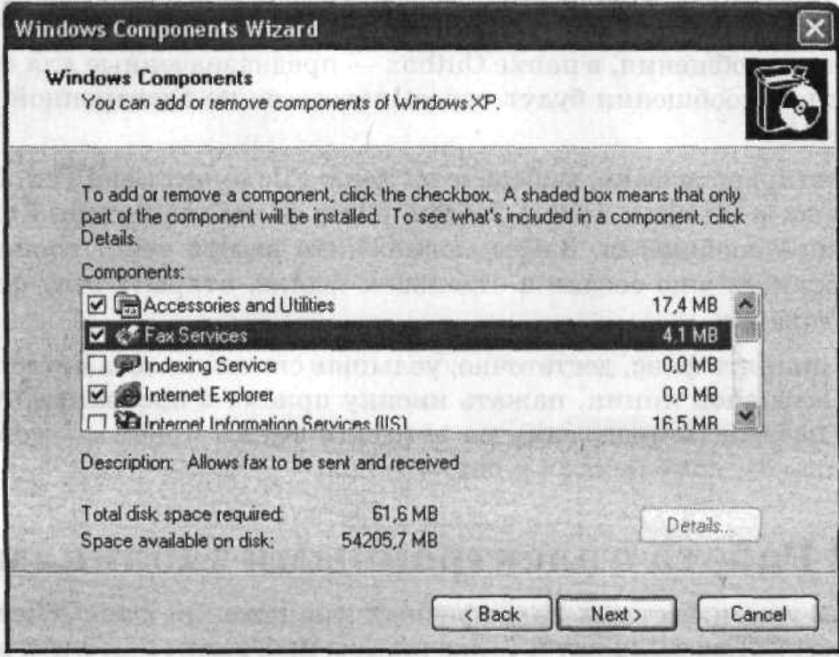 Рис. 14.1 Начало установки компонента Windows ХР для работы с факсами 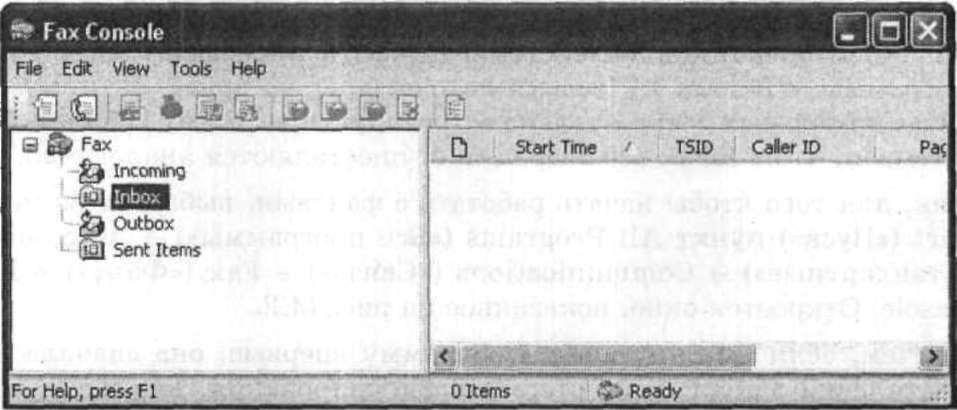 Рис. 14.2 Окно работы с факсами адресаты точно знали, от кого пришёл факс и как с вами связаться в случае необходимости. Можно указать не все эти данные или вообще не указать их. В следующем окне требуется выбрать один из модемов, установленных в системе, для передачи данных по факсу. Кроме того, необходимо разрешить модему отправлять и принимать факсы, установив соответствующие флажки. Когда всё готово, можно будет обращаться с факсами примерно так же, как и с электронной почтой. Здесь в папке Inbox располагаются принятые сообщения, в папке Outbox — предназначенные для отправки. Только сообщения будут пересылаться не по электронной почте, а по факсу. |